Πίνακας περιεχομένων
Η επαναφορά συστήματος απέτυχε με σφάλμα 0x81000204 στα Windows 10, κατά τη σάρωση του συστήματος αρχείων στη μονάδα δίσκου C:\. Το σφάλμα 0x81000204 παραμένει ακόμη και μετά την εκτέλεση της εντολής "chkdsk /R" στην κύρια μονάδα δίσκου, όπως υποδεικνύει το μήνυμα σφάλματος.
“ Η Επαναφορά συστήματος δεν ολοκληρώθηκε με επιτυχία. Τα αρχεία και οι ρυθμίσεις συστήματος του υπολογιστή σας δεν άλλαξαν.
Λεπτομέρειες: Η επαναφορά συστήματος απέτυχε κατά τη σάρωση του συστήματος αρχείων στη μονάδα δίσκου C:\.
Ίσως να θέλετε να επαναλάβετε την επαναφορά του συστήματος μετά την εκτέλεση του chkdsk /R σε αυτόν τον δίσκο.
Προέκυψε ένα απροσδιόριστο σφάλμα κατά την επαναφορά συστήματος (0x81000204). )”

Αυτό το άρθρο περιέχει οδηγίες για την αντιμετώπιση του σφάλματος Επαναφορά συστήματος 0x81000204 των Windows 10.
Πώς να διορθώσετε το σφάλμα 0x81000204 στην Επαναφορά συστήματος.
Τα προβλήματα επαναφοράς συστήματος, συνήθως προκαλούνται λόγω μολύνσεων από κακόβουλο λογισμικό, κατεστραμμένου συστήματος αρχείων (ή σκληρού δίσκου) ή μετά την εγκατάσταση μιας ενημέρωσης των Windows. Έτσι, πριν προχωρήσετε στις παρακάτω μεθόδους για την επίλυση του προβλήματος επαναφοράς συστήματος (σφάλμα: 0x81000204), δοκιμάστε τα ακόλουθα :
1. Σαρώστε το σύστημά σας για κακόβουλο λογισμικό.
2. Εκτελέστε την εντολή CHKDSK για να διορθώσετε τις αλλοιώσεις του συστήματος αρχείων:
- Κάντε δεξί κλικ στο Έναρξη και επιλέξτε Γραμμή εντολών (διαχειριστής). Πληκτρολογήστε την ακόλουθη εντολή και πατήστε Εισάγετε το :
- chkdsk C: /R
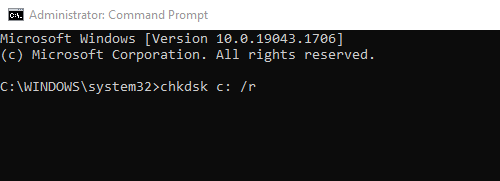
3. Όταν ολοκληρωθεί ο έλεγχος, προχωρήστε και βεβαιωθείτε ότι ο σκληρός σας δίσκος είναι υγιής, ακολουθώντας τις οδηγίες αυτού του άρθρου: Πώς να ελέγξετε και να διαγνώσετε τον σκληρό δίσκο (HDD) για προβλήματα υλικού.
Μέθοδος 1: Διορθώστε τα σφάλματα διαφθοράς των Windows με το εργαλείο DISM (Εργαλείο ετοιμότητας ενημέρωσης συστήματος).
1. Κάντε δεξί κλικ στο κουμπί έναρξης των Windows  και επιλέξτε Γραμμή εντολών (διαχειριστής).
και επιλέξτε Γραμμή εντολών (διαχειριστής).
2. Στο παράθυρο της γραμμής εντολών, πληκτρολογήστε την ακόλουθη εντολή και πατήστε Μπείτε μέσα:
- Dism.exe /Online /Cleanup-Image /Restorehealth
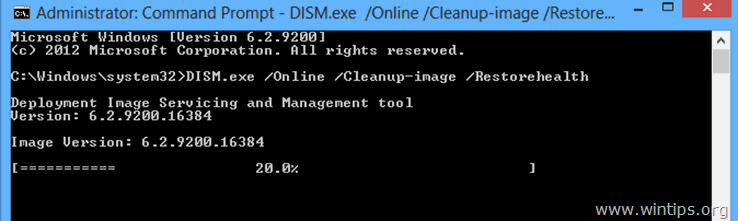
– Κάντε υπομονή μέχρι το DISM να επιδιορθώσει το component store. (Όταν ολοκληρωθεί η λειτουργία, θα πρέπει να ενημερωθείτε ότι η βλάβη του component store επιδιορθώθηκε).
3. Όταν ολοκληρωθεί η λειτουργία επαναφοράς DISM, επανεκκίνηση τον υπολογιστή σας.
4. Μετά την επανεκκίνηση, ανοίξτε Γραμμή εντολών ως Διαχειριστής ξανά και δώστε αυτή την εντολή:
- SFC /SCANNOW
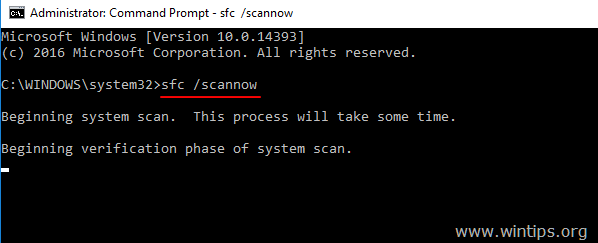
5. Όταν ολοκληρωθεί η σάρωση SFC, επανεκκίνηση τον υπολογιστή σας.
6. Εκτελέστε επαναφορά συστήματος.
Μέθοδος 2. Πραγματοποιήστε αναβάθμιση επισκευής.
Η άλλη μέθοδος για τη διόρθωση των σφαλμάτων Επαναφοράς συστήματος είναι να εκτελέσετε μια αναβάθμιση επισκευής των Windows 10.
1. Κατεβάστε και εκτελέστε το εργαλείο δημιουργίας πολυμέσων σύμφωνα με την έκδοση του λειτουργικού σας συστήματος.
- Λήψη εργαλείου δημιουργίας πολυμέσων για Windows 10Λήψη εργαλείου δημιουργίας πολυμέσων για Windows 8.1
2. Αποδοχή τους Όρους Άδειας Χρήσης.
3. Επιλέξτε την επιλογή Αναβαθμίστε αυτό το PC τώρα και πατήστε Επόμενο.
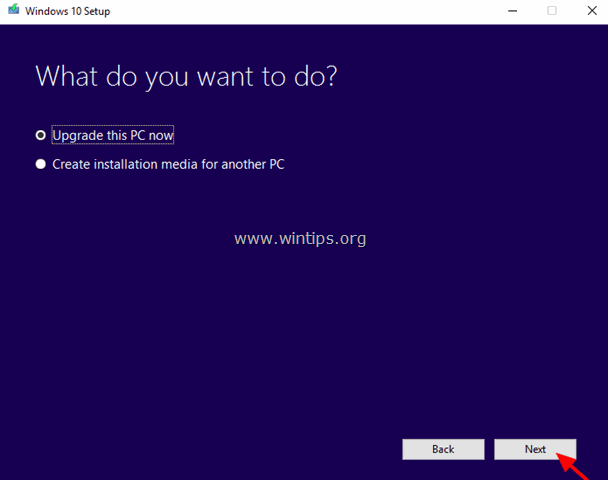
4. Ακολουθήστε τις οδηγίες στην οθόνη για να αναβαθμίσετε τα Windows στην τελευταία έκδοση.
5. Μετά την αναβάθμιση εκτελέστε Επαναφορά συστήματος. *
* Σημείωση: Εάν μετά από μια αναβάθμιση συνειδητοποιήσετε ότι η επαναφορά συστήματος είναι απενεργοποιημένη (βλ. παρακάτω screenshot), αυτό οφείλεται πιθανώς στο γεγονός ότι τα Windows έχουν αναβαθμιστεί στην τελευταία τους έκδοση. Μια νέα έκδοση είναι σαν ένα νέο λειτουργικό σύστημα, οπότε τα προηγούμενα σημεία επαναφοράς δεν μπορούν να χρησιμοποιηθούν στο νέο λειτουργικό σύστημα. Σε αυτή την περίπτωση μπορείτε να επιστρέψετε στην προηγούμενη έκδοση ή να ενεργοποιήσετε την επαναφορά συστήματος στην τρέχουσα κατάσταση.
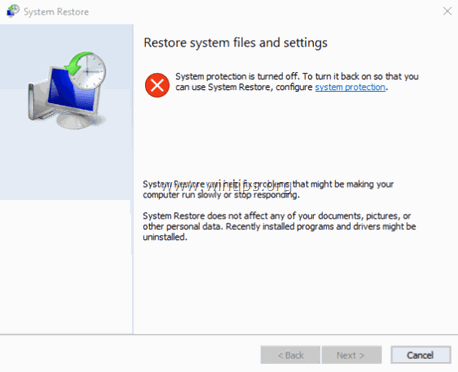
A. Πώς να επιστρέψετε στην προηγούμενη κατασκευή. *
Πρόταση: Εάν έχετε προβλήματα με την Επαναφορά συστήματος, δεν προτείνω να επιστρέψετε στην προηγούμενη έκδοση, διότι το πρόβλημα παραμένει.
1. Από το Έναρξη μενού, επιλέξτε Ρυθμίσεις > Ενημέρωση και ασφάλεια.
2. Στο Ανάκτηση επιλογές επιλέξτε το Ξεκινήστε κουμπί κάτω από το Επιστροφή σε προηγούμενη κατασκευή τμήμα.
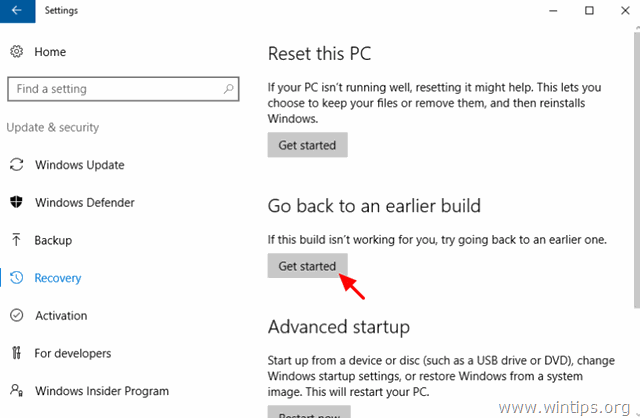
B. Πώς να ενεργοποιήσετε την Επαναφορά συστήματος.
- Για να ενεργοποιήσετε την Επαναφορά συστήματος στο σύστημά σας:
1. Πατήστε το Windows  + R για να φορτώσετε το Εκτέλεση παράθυρο διαλόγου.
+ R για να φορτώσετε το Εκτέλεση παράθυρο διαλόγου.
2. Πληκτρολογήστε την ακόλουθη εντολή για να ανοίξετε το βοηθητικό πρόγραμμα Επαναφορά συστήματος και πατήστε Εισάγετε το .
- rstrui
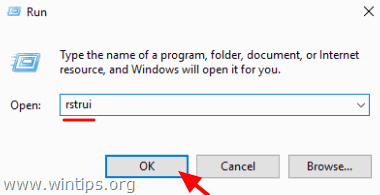
3. Κάντε κλικ στο προστασία του συστήματος .
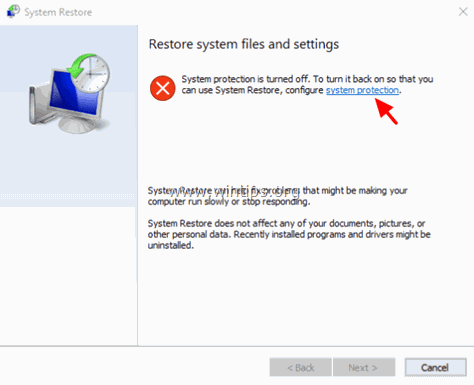
4. Επιλέξτε το Τοπικός δίσκος C: και στη συνέχεια κάντε κλικ στο Διαμόρφωση.
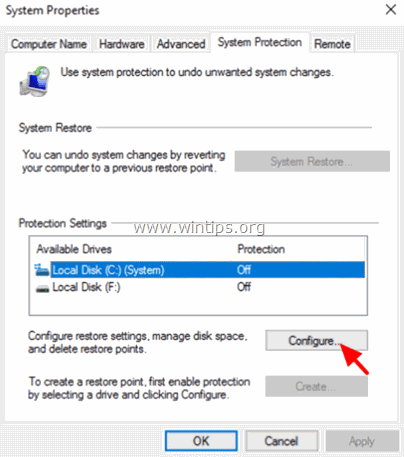
5. Ρυθμίστε την προστασία του συστήματος σε ON και κάντε κλικ στο OK.

6. Τέλος, επιλέξτε Δημιουργία για να δημιουργήσετε ένα σημείο επαναφοράς.
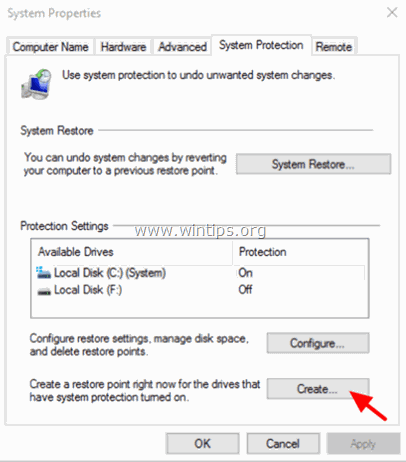
Καλή τύχη! Ενημερώστε με αν αυτός ο οδηγός σας βοήθησε αφήνοντας το σχόλιό σας σχετικά με την εμπειρία σας. Παρακαλώ κάντε like και μοιραστείτε αυτόν τον οδηγό για να βοηθήσετε και άλλους.

Άντι Ντέιβις
Ιστολόγιο διαχειριστή συστήματος σχετικά με τα Windows





